Guida per Tenorshare 4uKey
Guida per Win
Prova Tenorshare 4uKey
Questa guida ti guiderà attraverso i semplici passaggi per sbloccare il tuo codice di blocco Tempo di Utilizzo, utilizzando le potenti e user-friendly funzionalità di 4uKey.
Prova Tenorshare 4uKey
Se non riesci a ricordare il codice di blocco Tempo di Utilizzo su iPhone/iPad/iPod, segui questa guida per rimuoverlo con 4uKey senza perdita di dati. Questa funzione supporta iOS/iPadOS 12 e versioni successive.
Passo 1
Scarica e Installa 4uKey
Prima di tutto, scarica e installa Tenorshare 4uKey sul tuo computer. Avvia il programma e seleziona "Rimuovi Codice Tempo di Utilizzo" nell'interfaccia principale.

Passo 2
Collega il dispositivo e inizia
Collega il tuo iPhone/iPad/iPod al computer tramite cavo USB. Se non hai ancora fiducia nel computer, sblocca il tuo dispositivo e tocca su "Fiducia" nel messaggio pop-up.

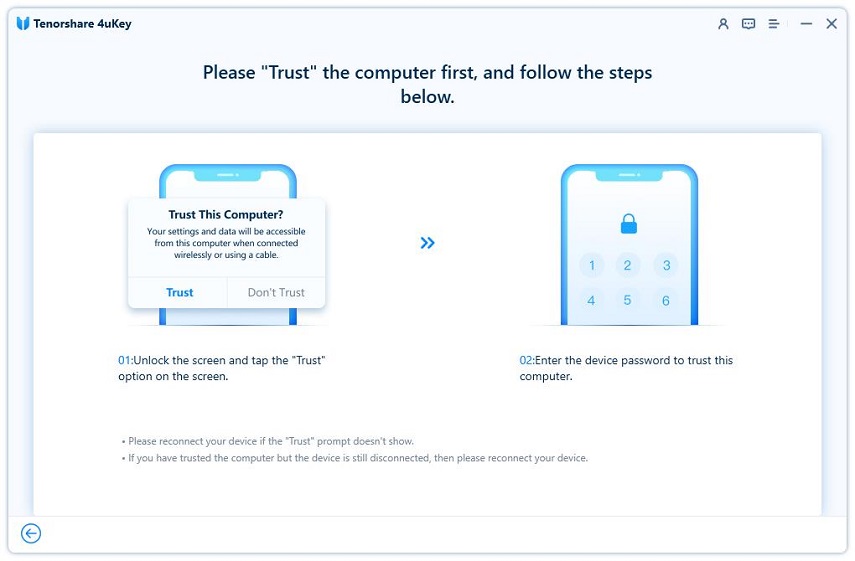
Dopo aver collegato correttamente il dispositivo, è possibile fare clic su Avvia rimozione per procedere.
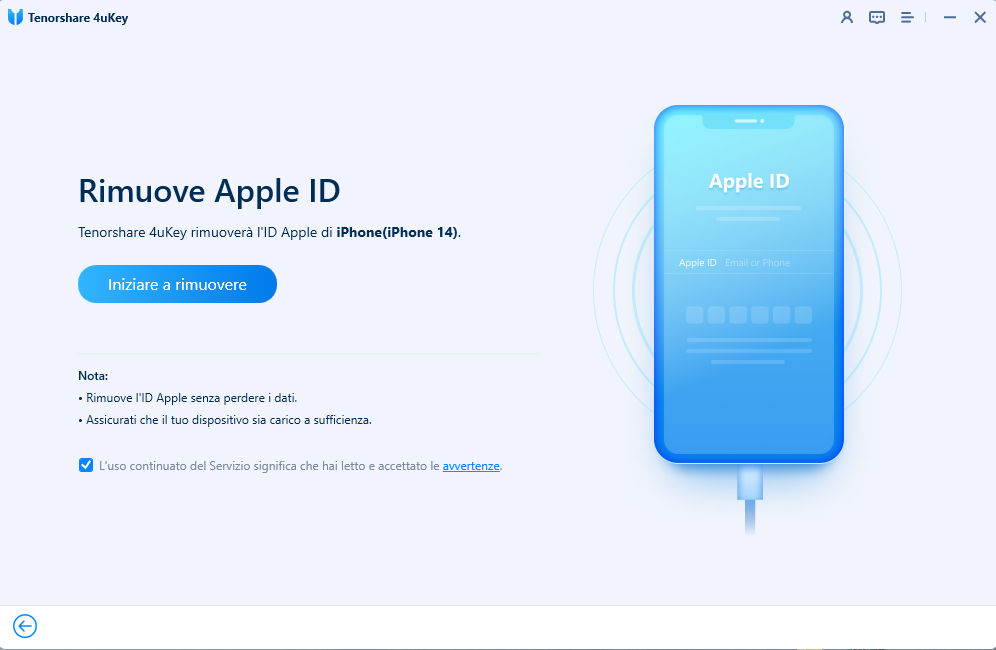
Passo 3 Disattivare Trova il mio iPhone
Per rimuovere il passcode per l'ora dello schermo, è necessario disattivare Trova il mio iPhone. Pertanto, seguite la guida a schermo per disattivare Trova il mio iPhone se l'avete attivato.

Passo 4 Rimuovere il codice di accesso a Screen Time
Una volta disattivato Trova il mio iPhone, il programma inizierà a rimuovere immediatamente il codice di accesso allo schermo, attendendo qualche secondo.

Fatto! Hai rimosso con successo il codice di "Tempo schermo" senza perdita di dati.
Dopo il riavvio del tuo dispositivo, configurarlo. Per evitare la perdita di dati, seleziona "Non trasferire app e dati" e scegli "Configura in un secondo momento nelle impostazioni" durante la configurazione di "Tempo schermo".

Guida Come rimuovere il codice di blocco Tempo di Utilizzo
Questa pagina è utile?
Hai ancora bisogno di aiuto?
Contatta il nostro team di supporto e ti risponderemo entro 24 ore nei giorni feriali.
Contattaci